
Диплом_1 / Диплом
.pdf
При выборе пункта главного меню «Отчеты» откроется выпадающее меню со списком всех отчетов, при нажатии на конкретный пункт списка откроется форма соответствующего отчета.
3.3.2. Справочники
На рисунке 3.10. показана главная форма с выпадающим меню списка справочников.
Рис. 3.10. Справочники
Рис. 3.11. Форма справочника «ЛПУ»
40

Рис. 3.12. Форма справочника «Отделения ЛПУ»
Рис. 3.13. Форма справочника «Врачи»
Рис. 3.14. Форма справочника «Предприятия»
Рис. 3.15. Форма справочника «Цеха»
41
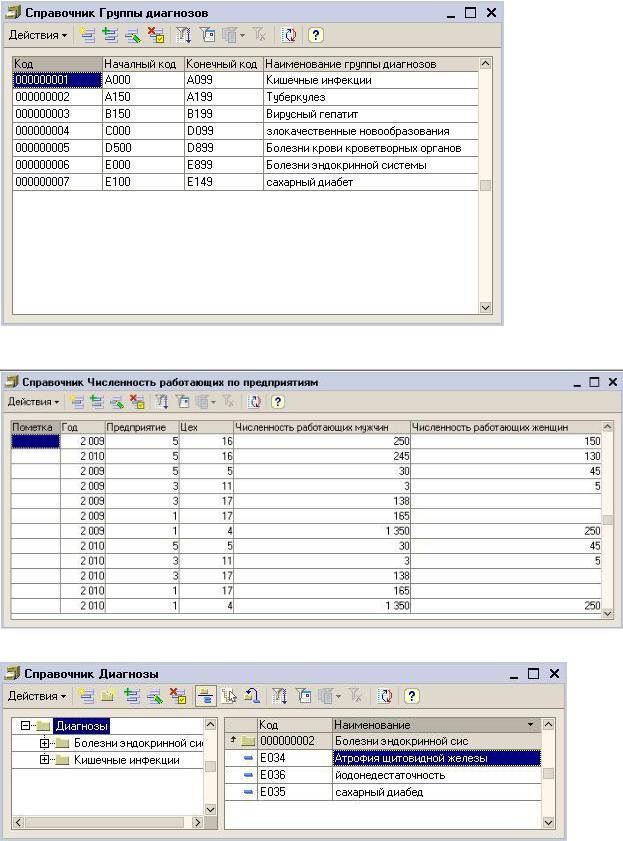
Рис. 3.16. Форма справочника «Группы диагнозов»
Рис. 3.17. Форма справочника «Численность работающих по предприятиям»
Рис. 3.18. Форма справочника «Диагнозы» Формы справочников состоят из панели инструментов и табличной
части. На панели инструментов размещаются пиктограммы при нажатии, по которым выполняются действия: добавления новой строки, копирование,
42

изменение, удаление уже имеющихся строк, пиктограммы отбора и сортировки данных.
Справочник «Диагнозы» имеет иерархическую структуру, по этому в нем кроме элементов появляются группы. Папочкой обозначаются группы,
черточкой – элементы. Для того чтобы хорошо ориентироваться, к какой группе диагнозов относится данный диагноз. В левом окошке отображается дерево иерархии. На панели инструментов добавились кнопки по управлению группами: иерархический просмотр, найти местоположение текущей строки в дереве, переместить элемент в другую группу.
3.3.3.Форма «Ввод талонов»
Форма позволяет ввести новые талоны в базу данных и
откорректировать уже введенные. Еѐ вид приведен на рисунке 3.19.
Рис. 3.19. Форма «Ввод талонов»
43

Документ заполняется посредством выбора данных из справочников,
Возраст и Количество дней нетрудоспособности считается автоматически.
Модуль формы документа приведен в приложении 4.
При нажатии кнопки «ок» документ проводится в регистрах накопления, сохраняется в журнал и закрывается.
При нажатии кнопки «Записать» документ сохраняется измененные данные. При нажатии кнопки «Закрыть» документ закрывается без сохранения.
3.3.4. Форма «Сведения о причинах временной нетрудоспособности по
возрастам»
На рисунке 3.20. приведена форма «Сведения о причинах временной нетрудоспособности по возрастам»
Рис. 3.20. Форма отчета «Сведения о причинах временной нетрудоспособности по возрастам»
44
На данной форме можно задать период формирования отчета, путем заведения дат вручную, либо выбором даты из открывающегося календаря при нажатии кнопочки справа в элементе формы дата.
При установке флага по дате закрытия б/л, либо по дате ввода отчет будет сформирован соответственно.
При установке флага «По ЛПУ» станут, доступны поля «ЛПУ» и «Отделение», для выбора значения из соответствующего справочника.
При установке флага «Свод по учреждению» станут, доступны поля
«Место работы» и «Цех», для выбора значения из соответствующего справочника.
Поля подчеркнутые красной линией обязательны для заполнения, если они не будут заполнены, выйдет сообщение об ошибке.
При нажатии кнопки «сформировать» будет сформирован отчет,
приведенный на рисунке 3.21.
45

Рис. 3.21. Форма отчета «Сведения о причинах временной
нетрудоспособности по возрастам»
46

3.3.5.Форма «Причина временной нетрудоспособности»
На рисунке 3.22. приведена форма «Причины временной
нетрудоспособности»
Рис. 3.22. Форма «Причина временной нетрудоспособности» На данной форме можно задать период формирования отчета. При
нажатии кнопки «сформировать» будет сформирован отчет. Модель формы отчета приведен в приложении 5.
3.3.6.Форма «Талоны»
Форма «Талоны» содержит список документов «Ввод талонов» сохраненных в базе данных. Еѐ форма показана на рисунке 3.23. Из этой формы можно завести новый документ, скопировать, изменить и удалить имеющиеся с помощью пиктограмм на панели инструментов, так же можно настроить период видимости документов, установить отбор и сортировку документов. Можно отобрать документы по конкретным значениям элементов справочников, для выявления повторных больничных листов,
выдачи данных терапевтам по конкретному человеку, конкретному заболеванию. При нажатии кнопки «Действия» выйдет список стандартных
47

операций, в числе которых есть операция настройка списка, при нажатии на нее выходит форма «Настройка списка», в ней галочками помечаются те колонки, которые должны отображаться. При выборе операции «Вывести список» можно вывести список документов в текстовый или табличный документ.
Рис. 3.23. Форма «Талоны»
48
ЗАКЛЮЧЕНИЕ
В ходе выполнения работы:
Проанализирована задача.
Выбраны инструментальные средства реализации.
Спроектирована база данных.
Разработан и реализован интерфейс.
Поставленная задача выполнена полностью.
49
